Come invertire i colori dello schermo del tuo iPhone

Apple si adopera per rendere i propri iPhone il più accessibili per tutti. Un'opzione di sistema ti consente di invertire tutti i colori sul display del telefono, il che è utile se sei sensibile alla luminosità, hai determinati tipi di cecità ai colori o semplicemente al buio. Ecco come abilitarlo.
Vai su Impostazioni> Generali> Accessibilità> Visualizza alloggi.
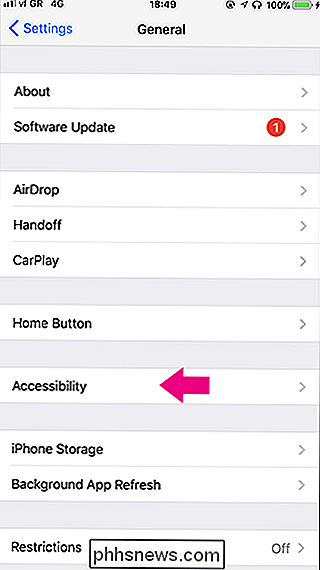
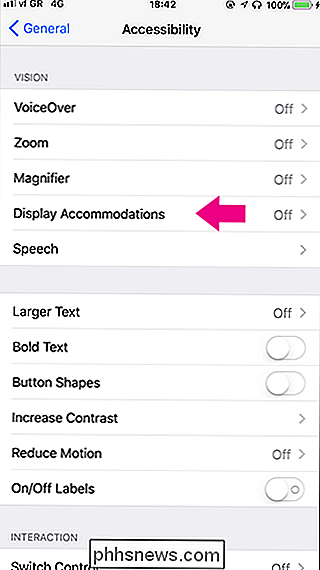
Seleziona Inverti colori e quindi attiva Inverti intelligenti o Inverti classici
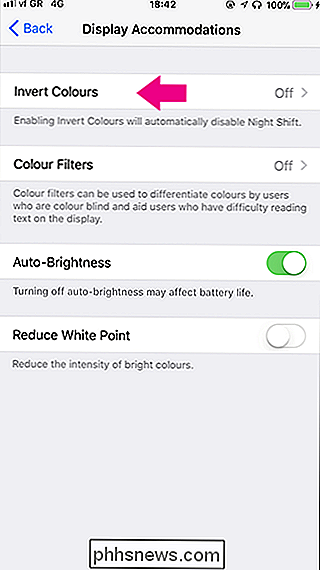
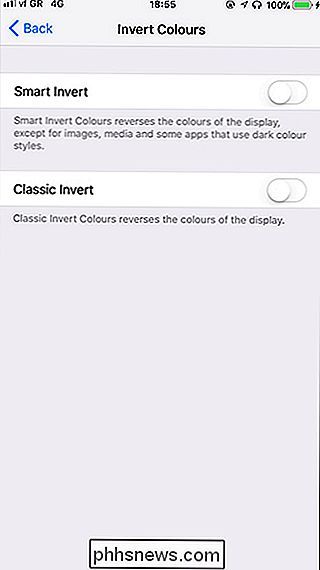
Ti consigliamo Inverti intelligenti poiché non lo fa Invertire le cose come immagini o app che stanno già utilizzando una combinazione di colori scuri. Sotto puoi vedere Twitter con la modalità oscura attivata come appare con Inverti invertiti a sinistra e Inverti classici a destra.
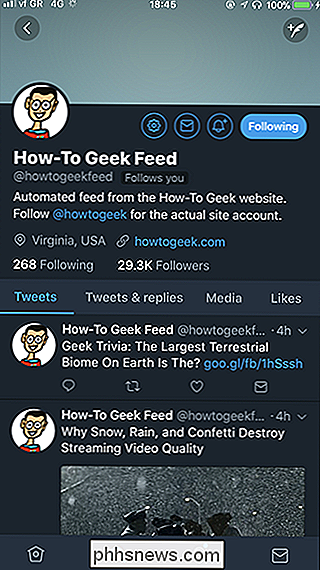
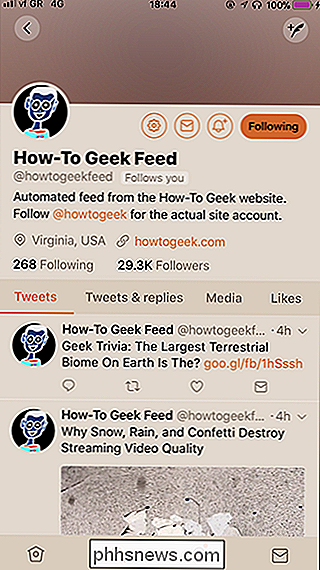
CORRELATI: Usa un triplo clic sul tuo iPhone per questi utili scorciatoie
Se si desidera attivare e disattivare i colori invertiti quando si desidera, senza dover scavare nell'app impostazioni, è possibile impostare un triplo clic del pulsante home come scelta rapida. Vai a Impostazioni> Generali> Accessibilità> Accesso facilitato e seleziona le funzionalità che desideri siano disponibili quando fai triplo clic sul pulsante Home.
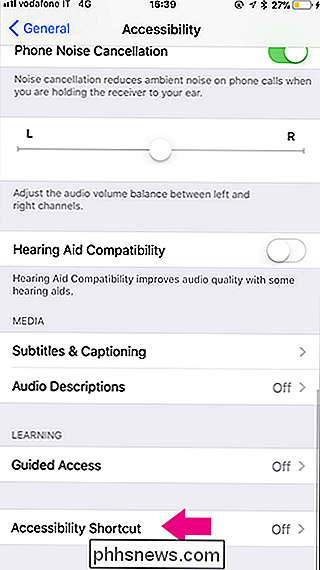
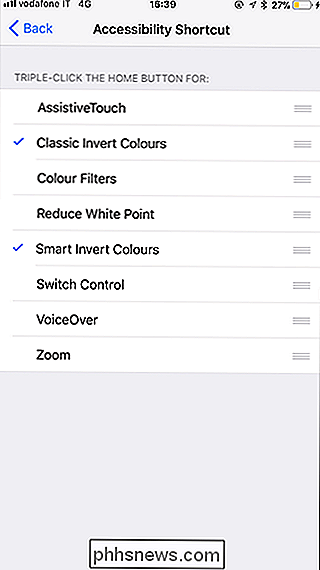
Ora quando fai triplo clic sul pulsante Home avrai l'opzione per abilitare o disabilitare rapidamente ) colori invertiti.
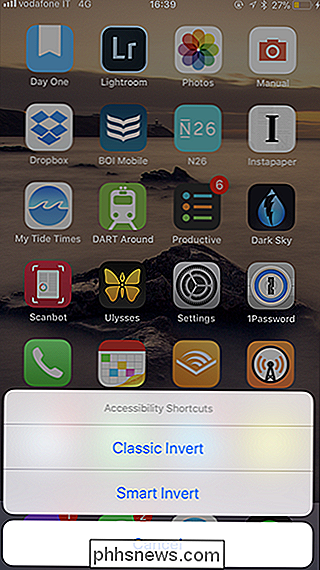

Come impedire agli utenti di Windows di modificare lo screen saver
Ci possono essere momenti in cui si desidera che gli utenti di un computer non siano in grado di modificare lo screen saver. Ecco come impedire che accada. Forse hai PC in un ambiente di piccole imprese e vorresti assicurarti che i dipendenti non impostino immagini o testo inappropriati per lo screen saver.

Come usare Apple Watch come una torcia
Il tuo iPhone ha una funzione torcia, ma perché tirarlo fuori dalla tasca se non è necessario? Il tuo Apple Watch può fare qualcosa di molto simile. Ecco come usarlo quando devi imbatterti in una stanza buia. CORRELATO: Come spegnere lo schermo di Apple Watch con la modalità Teatro Sfortunatamente, l'Apple Watch non ha un LED lampeggia come fa l'iPhone, quindi si affida al piccolo schermo per fornire abbastanza luce per vedere la tua strada attraverso una stanza nera o un corridoio.



